Comment activer et masquer le menu du développeur sur Android

Peu de gens savent tout ce qu'ils peuvent faire avec un appareil Android, qu'il s'agisse d'un smartphone ou d'une tablette. La réalité est qu'en plus de nous permettre d'utiliser des applications, de passer des appels et de consommer du contenu multimédia, nous pouvons également améliorer l'expérience utilisateur (ou l'aggraver) grâce à des paramètres avancés. Cependant, ceux-ci ne sont pas accessibles à tous les utilisateurs en raison de la responsabilité qu'ils impliquent. De même, dans ce guide, nous expliquerons étape par étape comment activer et masquer le menu développeur dans Android afin que vous puissiez profiter des configurations spéciales que vous pouvez effectuer.
Qu'est-ce que le menu développeur sur un téléphone Android ?
Fondamentalement, le menu du développeur sur un téléphone portable Android se compose de paramètres avancés pour différentes zones du système de l'appareil. De tels paramètres peuvent faire ou défaire les performances de votre ordinateur en fonction de ce que vous faites et de l'état actuel de votre ordinateur. Ce menu est principalement utilisé à des fins de développement et de débogage d'applications.

Pour ces raisons , le menu développeur est masqué afin que les utilisateurs qui ne connaissent pas les options disponibles ne fassent pas de réglages susceptibles d'endommager l'appareil.
Quels sont les avantages d'avoir le menu développeur sur les téléphones Android ?
Les avantages d'avoir le menu développeur sur votre téléphone Android sont principalement variés. Pour commencer, vous pourrez appliquer des paramètres qui ne peuvent pas être effectués la première fois . Par exemple, le mode de débogage vous permet de configurer la connexion entre l'appareil et l'ordinateur afin que vous puissiez même créer une sauvegarde de l'ensemble de votre système.
De même, savoir utiliser le menu développeur vous permettra de faire en sorte que votre mobile consomme moins de batterie avec les différentes configurations disponibles. D'autre part, vous pouvez également augmenter ses performances en limitant les processus d'arrière-plan.
En un mot, les avantages de l'utilisation des options de développement peuvent être nombreux si vous savez comment en tirer parti sans compromettre l'intégrité du logiciel et du matériel de votre appareil.

Quelles actions peuvent être effectuées à l'aide du menu développeur ?
Les actions pouvant être effectuées via les options du développeur sont variées, nous nous limiterons donc à mentionner chaque section. Dans chacun d'eux, vous pouvez effectuer différentes actions .
Il y a d'abord les principales options de développement où vous pouvez créer des rapports de bogues, créer un mot de passe de copie sur votre ordinateur ainsi que configurer l'écran pour qu'il reste toujours actif lors du chargement du mobile.
D'autre part, il existe les options de développement de débogage où ce mode est principalement activé pour pouvoir accéder au système de l'appareil depuis l'ordinateur. Il est également possible de tromper le mobile en simulant une localisation en sélectionnant l'application qui la fournit.
De même, il existe des options de développement pour la mise en réseau où vous pouvez activer des journaux WiFi détaillés, configurer que lorsqu'il y a un mauvais signal WiFi, le mobile passe immédiatement aux données mobiles et le garde toujours activé.
Et en ce qui concerne les options de développement sur les pointeurs, les animations et le dessin, vous pouvez afficher à l'écran où vous appuyez, ainsi que la pression exercée. De la même manière, vous pouvez configurer la largeur minimale selon vos souhaits, en plus d'afficher les mises à jour de l'écran en clignotant en rose.
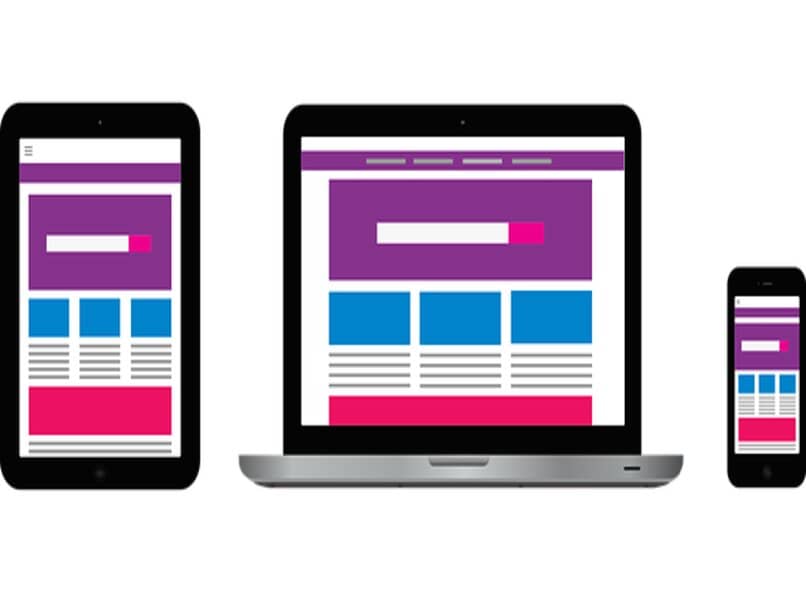
Vous trouverez également des options pour le rendu accéléré par le matériel , le développement et la surveillance multimédia ainsi que des options de développement d'applications . Avec ces dernières options, vous pourrez résoudre le fait que les applications s'arrêtent et se ferment d'elles-mêmes afin d'augmenter les performances de votre smartphone.
Quelle est la marche à suivre pour activer le menu développeur sur mon Android ?
L'avantage des options de développement est qu'il est extrêmement facile de les activer . Suivez simplement ces étapes simples pour devenir développeur :
- Allez dans "Paramètres" sur votre mobile ou votre tablette.
- Faites défiler les options jusqu'en bas et appuyez sur « Système » , puis sur « Informations sur l'appareil » ou « À propos du téléphone » .
- Une fois là-bas, vous chercherez l'option qui dit 'Build Number' .
- Vous appuyerez 7 fois de suite sur le numéro de build jusqu'à ce qu'on vous demande d'entrer le motif ou le mot de passe.
- Vous entrez dans le modèle et vous verrez immédiatement le message indiquant "Vous êtes maintenant un développeur !". .
Comme vous pouvez le voir, activer le menu développeur est une chose très simple à faire. La prochaine chose à faire pour y accéder est de revenir au menu « Système » de votre appareil pour voir les « Options pour les développeurs » disponibles.
Cette procédure est généralisée à tous les appareils Android , pouvant consulter le service d'aide de la marque de votre mobile en cas de procédure différente.
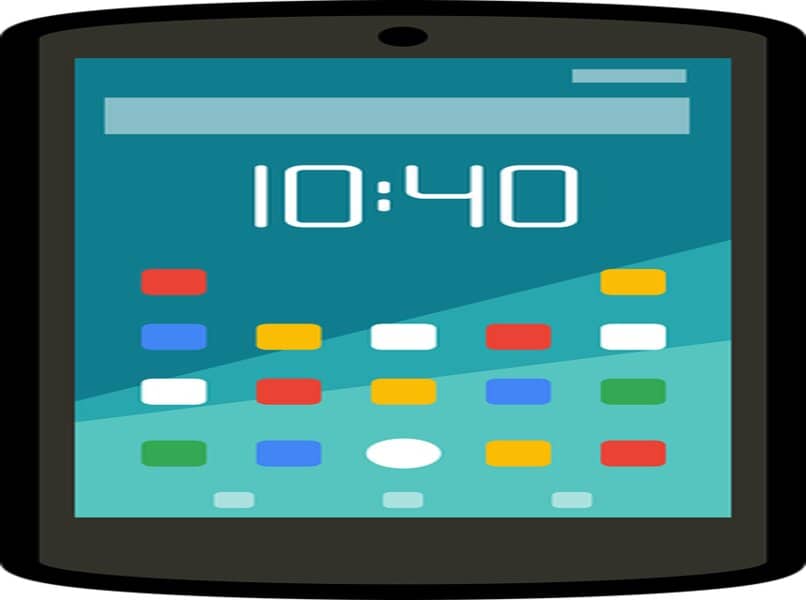
Comment les options de développement peuvent-elles être configurées sur un Android ?
La réalité est qu'ils peuvent être configurés de différentes manières selon ce que vous voulez faire ou essayer . Comme nous l'avons mentionné précédemment, vous pouvez garder l'écran actif lors du chargement du mobile, choisir quelle application implémente WebView (qui est Chrome par défaut) et plus encore.
De même, vous pouvez activer les mises à jour automatiques du système , activer le mode de débogage lorsque l'appareil est connecté via USB, ainsi qu'activer le journal WiFi détaillé.
Vous pouvez même configurer différents aspects liés aux écouteurs Bluetooth, comme l'activation d'une sonnerie personnalisée ou la désactivation du volume absolu. D'autre part, les pulsations peuvent également être affichées lorsque vous touchez l'écran du mobile ou de la tablette. Et comme si cela ne suffisait pas, vous pouvez également activer l'emplacement du pointeur pour voir au moyen de coordonnées où il se trouve par rapport à sa position sur l'écran, en plus de voir le dernier itinéraire emprunté.
De la même manière, les paramètres de dessin vont vous permettre de voir comment fonctionnent les détails de votre écran mobile . Vous pouvez afficher les limites de mise en page de sorte que chaque zone de texte soit délimitée et que vous puissiez voir chaque élément séparément.
Discuter plus en détail des différents paramètres d'options de développement peut conduire à beaucoup plus de contenu, nous vous laissons donc le soin de creuser (judicieusement) plus profondément dans les autres façons dont ils peuvent être définis .

Comment puis-je masquer à nouveau le menu développeur sur mon téléphone ?
Dans le cas où en faisant le test vous avez activé les options développeur et souhaitez les désactiver, ne vous inquiétez pas. Masquer le menu développeur est aussi simple que de l'activer , pour ce faire, il vous suffit de désactiver le commutateur situé en haut du menu.
Fondamentalement, pour masquer le menu développeur, il vous suffit de passer les options de 'Enabled' à 'Disabled' , puis lorsque vous les quittez, vous remarquerez que l'option a disparu. Comme au démarrage, car c'est sa configuration par défaut.
Comme vous vous en êtes peut-être rendu compte (si vous avez coché les options), il existe une grande variété de réglages qui peuvent être effectués pour améliorer les performances d'un smartphone. Vous pouvez même nettoyer un mobile Android lorsqu'il se verrouille ou se verrouille d'une manière qui améliore ses performances, en plus d'optimiser les processus pour économiser la batterie et autres.
J'espère que toutes ces informations sur les options développeur vous permettront d'améliorer les performances de votre mobile et d'en tirer le meilleur parti , jusqu'à la prochaine fois !

Laisser un commentaire